
Tartalomjegyzék:
- Szerző John Day [email protected].
- Public 2024-01-30 09:41.
- Utoljára módosítva 2025-01-23 14:48.
Kövesse a szerző további műveit:
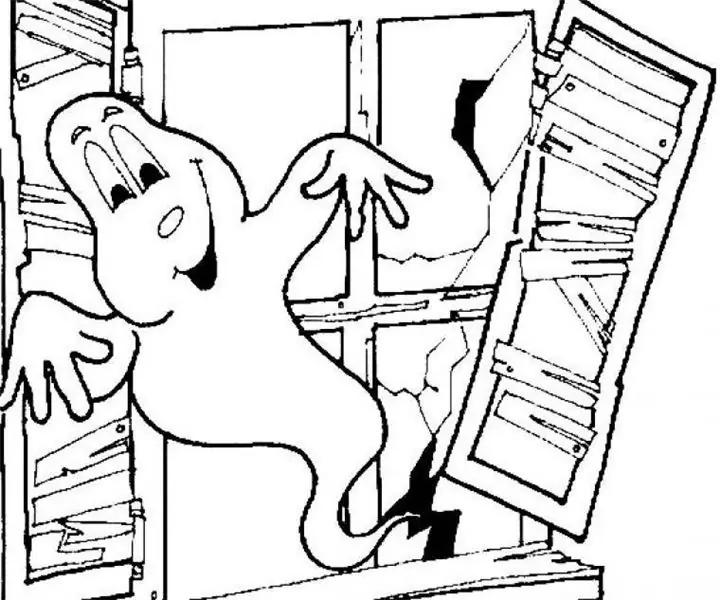
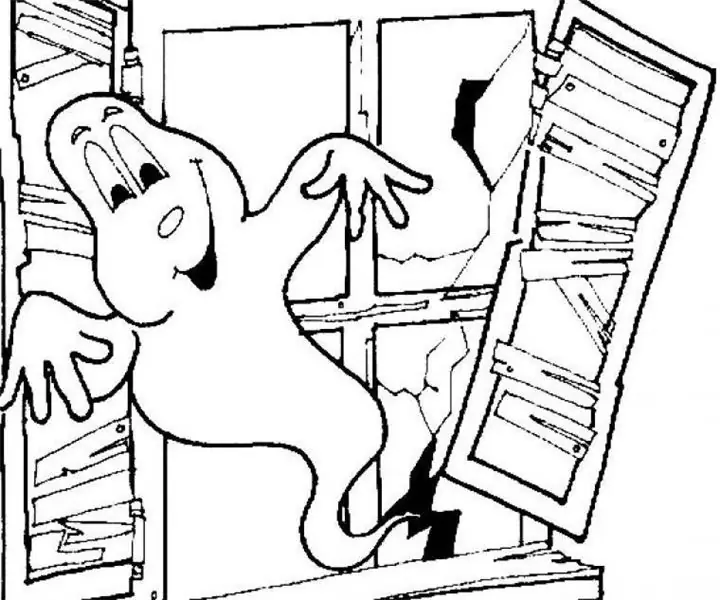


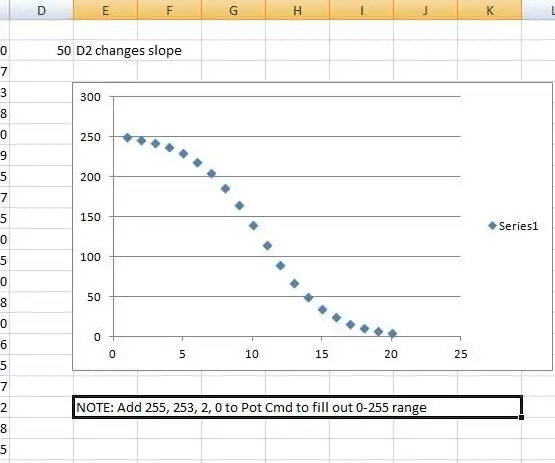
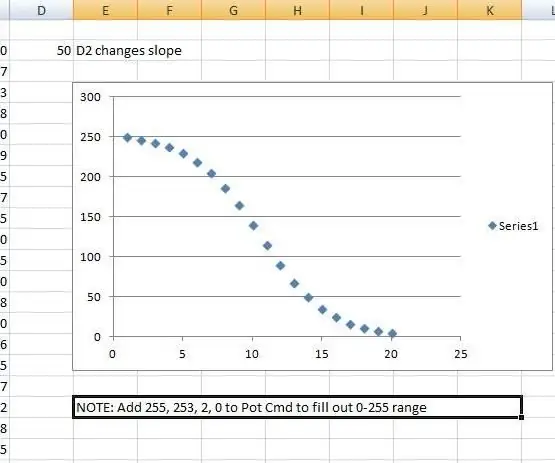
Szeretem a PIC mikrovezérlőket, és szeretek programozni az assembly nyelven. Valójában az elmúlt pár évben körülbelül 40 projektet tettem közzé a weboldalamon ezen kombináció alapján. Nemrég megrendeltem néhány alkatrészt az egyik kedvenc amerikai forgalmazómtól, és észrevettem egy Arduino Nano programozókábelt, mindössze 1,20 dollárért drágábban, mint egy csupasz ATMEGA328 processzor chip. Szóval vettem belőle párat. Aztán letöltöttem az Arduino IDE -t, és leporoltam a memóriámat a „C ++” programozásról.
Ez a projekt egy óra összevonása, amely GPS-t használ az időzítéshez, és egy RF vevőt, amely dekódolja az időjárási üzeneteket egy közös AcuRite érzékelőből. Az eredmény egy kis léptékű idő- és hőmérsékletkijelző. A GPS óra és az időjárási rutinok különálló fájlokként vannak beállítva, így könnyű belépni a fő rutinba, és beállítani, hogy csak az óra funkciót vagy az időjárási funkciót végezze. Ha csak az egyik függvényt szeretné, egyszerűen vegye ki a megjegyzést a megfelelő „#define” feliratból a fő rutin tetején.
Ha mindkét funkciót használja, akkor az LCD felső sorában megjelenik a helyi idő, az alsó sorban pedig a páratartalom és a hőmérséklet Celsius és Fahrenheit fokokban. Ha csak az óra funkciót használja, akkor a felső sor a helyi időt, az alsó sor pedig az UTC -t mutatja. Ha csak az időjárás funkciót használja, akkor a felső sor az első fogadott érzékelőt, az alsó sor pedig a többi érzékelőt mutatja. Azért tettem hozzá ezt a képességet, mert két időjárás -érzékelőm van.
1. lépés: Időjárás -érzékelő

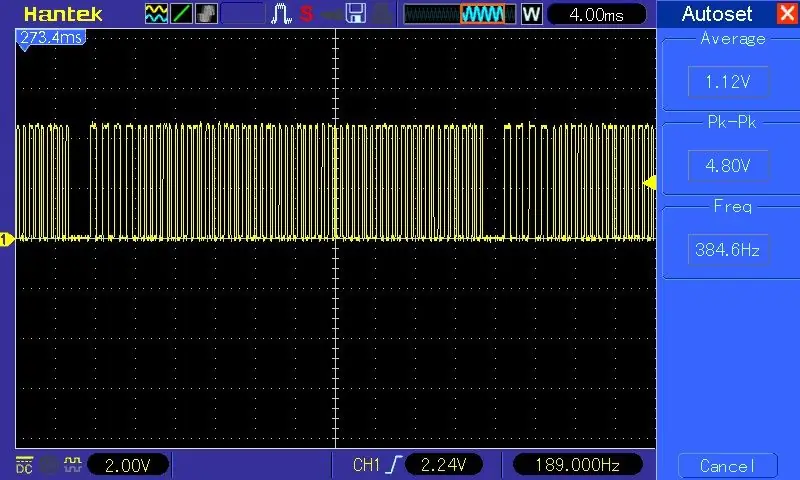
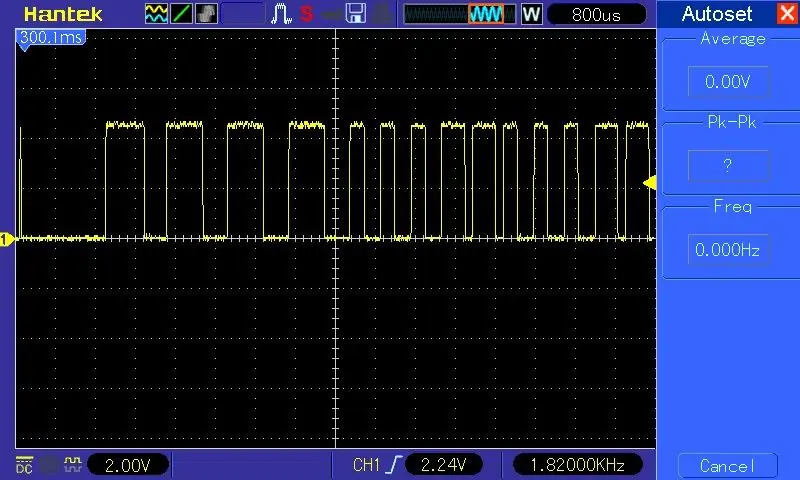
Az itt használt AcuRite időjárás -érzékelő 16 másodpercenként küld hőmérséklet- és páratartalom -információkat. A hátoldalon 000592TXR modellszám látható, de tipikusan 06002M modellként hirdetik. Ezt az érzékelőt sok különböző időjárás -állomás modell használja, így könnyen megtalálható, és 20 dollár alatt beszereztem őket az eBay -en. Az AcuRite hasonló kinézetű érzékelőket értékesít egyes időjárás -állomásaikhoz, de előfordulhat, hogy nem követik ugyanazt a kommunikációs protokollt. Van néhány jelzés a weben, hogy a 00606 hőmérséklet-érzékelő ugyanazt az üzenetformátumot használja, de érvénytelen páratartalom-bájttal.
Amint az a fenti első hullámalakban látható, az időjárási üzeneteket sorozatban küldik ki, 2 ms -os réssel az egymást követő üzenetek között. A fent látható második hullámforma egy üzenet egy részét kibontja, hogy lássa a bit időtartamát és mintáit. Négy szinkronbit van, amelyek körülbelül 600us magasak, majd 600us alacsonyak. Az adatbiteket 400us magas, majd 200us alacsony (1) vagy 200us magas, majd 400us alacsony (0) jelzi.
Az üzenet formátuma 7 bájt adatból áll. Az első két bájt az érzékelő azonosítója, és ezek nem változnak (azaz nem használ gördülő kódot). Az utolsó bájt az első hat bájt egyszerű additív ellenőrző összege. A harmadik bájt az akkumulátor töltöttségi szintjének jelzője, és mindig 44 hexadecimális legyen, ha az akkumulátor jó. A negyedik bájt a páratartalom, és nem skálázott érték 0 és 99 között. Fontos szem előtt tartani, hogy a 4., 5. és 6. bájt legjelentősebb bitje paritásbit, és nem része a mérésnek értékeket. Az 5-ös és 6-os bájt a skálázott hőmérséklet (Celsius), az 5-ös bájt alsó 4 bitjét összekapcsolják a 6-os bájt 7 alsó bitjével, hogy 11 bites értéket kapjanak. A hőmérséklet mindig pozitív számként jelenik meg, és csak akkor válik negatívvá, ha a skálázást alkalmazza. A skálázás (C / 10) - 100. A 10 -es osztás azért szükséges, mert a hőmérséklet felbontása tizedfokokban van. A kivonás azért szükséges, mert az érzékelő 100 -at ad hozzá, hogy az átvitt érték pozitív maradjon.
2. lépés: RF vevő


A projekthez használt RF modul az RXB6. Ez egy szuper heterodin vevő, szemben a kevésbé kívánatos szuperregeneráló vevőkkel. Ha megnézi az olcsó rádiófrekvenciás modulokat, azt találja, hogy az adó- és vevőkártyák gyakran össze vannak kötve. A mellékelt vevőkészülékek többsége szuperregeneráló típusú, ezért sokkal alacsonyabb teljesítményjellemzőkkel rendelkeznek (beleértve a hatótávolságot is), mint a szuperheterodin vevők. Ehhez a projekthez csak a vevőmodulra van szükségünk, mert jeleket fogunk kapni egy időjárás -érzékelő adóból.
3. lépés: RF antennák

Az RXB6 nem rendelkezik antennával. Néhány spirálisat meglehetősen olcsón vásárolhat, de saját antennát is könnyű elkészíteni. Valójában egy kenyeretábla áthidaló kábelt fel lehet csúsztatni a modul antennatüskéjére, ha nem akarja, hogy túl divatos legyen. Ideális esetben az egyenes vezetékes antenna 1/4 hullámhosszú lenne, ami körülbelül 6,8 hüvelykre képes. Kezdetben az áthidaló drótot csináltam, és nem okozott gondot a külső érzékelőm felvétele, annak ellenére, hogy az elektronikai műhelyem az alagsorban van.
Egy másik lehetőség, hogy saját spirális antennát készít. A weben sokféle terv létezik, de a fenti képen látható tervet készítettem. Egy szilárd maghuzalt használtam egy Ethernet kábel törmelékdarabjából, és körbe tekertem egy 5/32 hüvelykes fúrófej sima szárát. Hagyja bekapcsolva a szigetelést, kivéve a hegesztőhegyet, amely az RF táblát forrasztja. 20 fordulatra lesz szüksége. Használhat egy 7/32 hüvelykes fúrót is, és 17 fordulatot tekerhet helyette. Ezek közül bármelyik valószínűleg jól fog működni azokon a tartományokon, amelyek valószínűleg az érzékelőihez tartoznak. Az igazi kulcs az, hogy kezdetben jó RF vevője van. Az AcuRite szenzorok elég erős adókkal is rendelkeznek.
4. lépés: RF kommunikációs protokoll
Van néhány különböző modulációs technika az adatok továbbítására, de ezek az érzékelők a legegyszerűbbet használják, amely az OOK (be-ki-kulcs) vagy az ASK (amplitúdó-eltolás-kulcs). Mivel ebben a példában 0/1 adatbitekkel van dolgunk, az amplitúdó teljes vagy ki van kapcsolva. Tehát célunk szerint az OOK és az ASK ugyanaz, mert az OOK azt jelenti, hogy az RF hordozó vagy be van kapcsolva, vagy ki van kapcsolva. Az üzenet formátumát általában az átadó eszköz gyártója határozza meg, és nagyjából bármilyen átviteli sebességet, bitformázási stílust és bármilyen üzenethosszat használhatnak. A 433 MHz-es sáv tele van adásokkal, például intelligens mérőkkel stb., Így a szoftvert úgy kell beállítani, hogy csak az általunk használni kívánt üzenetformátum szűrésére szolgáljon.
5. lépés: Időadatok

Olcsó GPS -egységet használok annak érdekében, hogy pontos időadatokat kapjak, amelyek áramszünet után automatikusan újraindulnak. Számos GPS-egységem van (kijelző nélkül), amelyek a szabványos NMEA mondatokat adják ki, de a legkisebb és legolcsóbb egység a NEO-6M. A NEO-6M modul könnyen illeszthető az Arduino-hoz, mert TTL szintű soros portot használ. Az egyetlen valódi különbség az, hogy az NMEA szabvány 4800 soros adatátviteli sebességet ír elő, de az NEO-6M alapértelmezett értéke 9600 baud. Futtathatja az ingyenes „u-center” programot az átviteli sebesség megváltoztatásához, de most hagytam a gyári alapértelmezésben. Van egy ingyenes segédprogram, a GPSInfo (a Globalsat által kiadva), amely nagyon praktikus a GPS -információk PC -n való megtekintéséhez. Csatlakoztathatja a GPS -készüléket egy szabványos USB -TTL kábelhez annak ellenőrzéséhez vagy a számítógép használatával történő beállításhoz. Ne feledje, hogy a modul GPS-chipje valójában 3,3 V feszültséggel működik (egy fedélzeti feszültségszabályozó segítségével), így ha az RXD portjához szeretne csatlakozni, akkor 5 V-ról lefelé kell váltania. A TXD port közvetlenül csatlakoztatható az Arduino -hoz vagy a számítógéphez.
6. lépés: Időzónák
A GPS -idő megjelenítése egyszerű, ha csak az UTC -t (Universal Time Coordinated) szeretné megjeleníteni. Az NMEA mondatok ASCII karakterekből állnak, amelyeket közvetlenül az LCD -re lehet kimenni. Az időrész HHMMSS. FF formátumban van (óra, perc, másodperc és tört másodperc). Az óránk számára a tört rész nem hasznos, így csak hat karakterrel kell foglalkoznunk. A probléma az, hogy ezt követően helyi időre és 12 órás AM/PM formátumra kell konvertálnia, ha szeretné. De néha a problémák teszik érdekessé az életet, ezért a szoftvernek ez a része valójában erről szól.
Ami az időzónákat illeti, azt gondolhatja, hogy egyszerűen csak 24-en lennének, 12-vel az UTC-helytől keletre (+ zónák), és 12-vel nyugatra az UTC-helytől (- zónák). Valójában van néhány furcsa labda, amelyek töredék órák, és egy pár, amely meghaladja a 12 órás „határt”. Ha véletlenül ezen a területen él, elnézést kérek, mert a szoftverem csak a 24 órás zónát veszi figyelembe. Vannak közöttünk olyanok is, akik az év egy részét nyári időszámítással használják, de ezt a szoftver nem veszi automatikusan figyelembe. Ehhez szükség lenne a jövőbeli dátumok keresési táblázatára, a szoftver további összetettségére és a szoftver frissítésére, ha az átállás év hetei megváltoznának. Ehelyett a hardver pillanatnyi érintkező kapcsolót használ az időzóna egyszerű beállításához (UTC eltolás).
7. lépés: Vázlatos
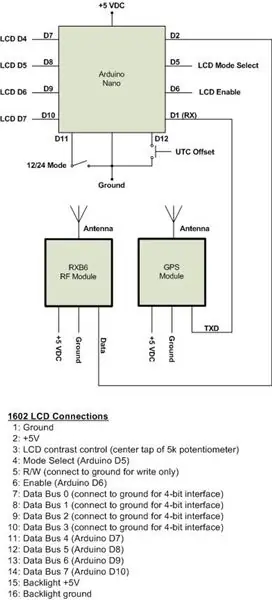
A vázlat a fent látható, és tartalmazza a 4 bites 1602 LCD interfész csatlakozásait. Az RF vevő soros adatai digitális logikai szinten vannak, így közvetlenül az egyik Arduino adatbeviteli tűhöz van csatlakoztatva. A csap a szoftverben úgy van konfigurálva, hogy elvégezzen egy megszakítás-váltás funkciót, hogy meg tudjuk mérni az impulzusszélességeket. A GPS TXD kimenet közvetlenül az Arduino RX bemenethez van csatlakoztatva.
Két kapcsolót használnak. Amint azt korábban említettük, egy pillanatnyi érintkező kapcsoló lehetővé teszi az UTC eltolás beállítását. A kapcsoló bármikor megnyomható a beállított módba való belépéshez. Kezdetben a kijelzőn érvénytelen UTC eltolás jelenik meg „+77”. Lásd az „Óraszoftver” című részt az UTC eltolás beállítására vonatkozó utasításokért.
A második kapcsoló egy egyszerű ki/be kapcsoló. „Ki” helyzetben az idő 12 órás formátumban (AM/PM), a „be” helyzetben pedig 24 órás formátumban jelenik meg. Ez a kapcsoló bármikor megváltoztatható a formátumok közötti váltáshoz.
Ha csak az óra funkcióra van szükség, akkor az RF vevő modult nem kell csatlakoztatni. Ha csak az időjárási funkcióra van szükség, akkor a GPS -t és a két kapcsolót nem kell csatlakoztatni.
8. lépés: LCD szoftver
Én általában kétféle LCD interfész egyikét használom. Az egyik a szabványos 4 bites interfész, a másik egy 3 vezetékes interfész, amely váltóregisztert használ. Ezt az interfészt akkor terveztem, amikor kis PIC mikrovezérlőkkel dolgoztam, amelyek korlátozott számú I/O tűvel rendelkeztek. Ehhez a projekthez a 4 bites felületet használtam, de saját LCD-fájlom van az általános Arduino LCD-könyvtár használata helyett. Ez csökkenti a memóriafogyasztást és a kód bonyolultságát, és lehetővé teszi számomra, hogy módosítsam a kódot az ehhez hasonló projektekhez.
9. lépés: Óraszoftver
A GPS egység szabványos NMEA-0183 mondatokat ad ki, amelyek ASCII karakterláncok, amelyek sokféle információt tartalmaznak. Ehhez az alkalmazáshoz a GGA mondatot választottam az időinformációk lekérésére, mert ezt a mondatot használtam egy korábbi GPS projekthez. Az NMEA mondatokban szereplő információs mezőket vesszővel választjuk el, így a GGA mondatfejléc észlelése után a szoftver általában vesszőket számol, és meghívja a megfelelő rutint minden kívánt GPS -információmezőhöz. Itt csak az időinformációkra van szükség, és ez az első vessző után a mezőben van, így nincs szükség számlálásra.
A hat időszámot (HHMMSS) puffereli, majd feldolgozza, miután mindegyikük megérkezett. A GPS előre jelezhet néhány hiányos üzenetet, így a pufferelő rutin ellenőrzi, hogy minden karakter ASCII számérték. Ha rossz karakter érkezik, az üzenet elvetésre kerül. Ez ritka esetekben is előfordulhat normál működés közben, különösen, ha a soros port kommunikációja kissé megszakad. Ezt csak egyszer láttam, és csak annyi történt, hogy az idő egy másodpercre megállt, majd egy helyett két másodpercet ugrott.
Ha a szoftver úgy van beállítva, hogy csak az időkijelzést jelenítse meg, akkor az LCD első sora a helyi időt, a második sor pedig az UTC -t jeleníti meg. UTC esetén a szoftver csak az ASCII karaktereket küldi közvetlenül a megjelenítési rutinba, a kettőspontokkal (:) megfelelően beillesztve.
Ahhoz, hogy az UTC -t helyi idővé alakítsa, az UTC -eltolást (időzónát) kell alkalmazni. Mivel a GPS -ből származó UTC idő ASCII formátumban van, a szoftver az ASCII órás karaktereket tizedesre konvertálja, majd hozzáadja az UTC eltolást. Az UTC -eltolás pozitív BCD -értékként kerül tárolásra előjelbittel, így először egész értékre konvertálódik, majd az előjel -bit beállításakor negatív lesz. Miután kiszámította a helyi időóra értékét, egy keresőtáblázat segítségével konvertálja azt BCD -re, majd a BCD -t visszaállítja ASCII -re megjelenítés céljából. A keresési táblázatnak kezelnie kell a 24 órás UTC formátumot, valamint a +/- 12 időzónát. Ennek érdekében a 0000 és 2300 közötti UTC idők a táblázat középső 24 bejegyzését foglalják el, 12 bejegyzés előtt és 12 bejegyzés az időzónák figyelembevétele érdekében. Az egyik táblázat 12 órás formátumú, ezért hozzáadtam egy keresőtáblát is a kijelző AM/PM részéhez. A másik táblázat 24 órás formátumban készült. Amint azt korábban említettük, a ki/be kapcsoló lehetővé teszi a 12 vagy 24 órás formátum kiválasztását.
Az időzóna az inicializálás során lekérésre kerül az EEPROM -ból, és röviden megjelenik. Ha legalább egyszer nincs beállítva, akkor a beállítási rutin meghívásra kerül. A beállítási rutin bármikor meghívható a pillanatnyi érintkező kapcsoló megnyomásával. A beállítási rutin inicializálja a kijelzőt „UTC OFFSET +77” értékre. A kapcsoló rövid megnyomásával az érték „-00” -ra változik. Ha pozitív időzóna szükséges, akkor egy másik rövid megnyomással az érték „+00” -ra változik. Hosszú megnyomásával (> 1 másodperc) a beállítási mód a következő lépésre lép. Ekkor minden rövid megnyomás legfeljebb 12 -re növeli az időértéket. A kívánt időzóna elérése után nyomja meg és tartsa lenyomva a kapcsolót 1 másodpercnél tovább, majd engedje fel. A szoftver ezután elmenti az UTC értéket az EEPROM -ba, és röviden megjelenik az „OFFSET SAVED” felirat. Ha hibázik a belépés során, csak lépjen ki, majd nyomja meg újra a kapcsolót a visszaállításhoz.
A NEO-6M nem igényel jó helyzetmeghatározást az idő kiadásához, így üzeneteket kell kiadnia, amint egy műholdat kap. Addig a kijelzőn a „NO DATA” felirat olvasható.
10. lépés: Időjárási szoftver
A PIC mikrokontroller külső impulzus segítségével képes be- és kikapcsolni az időzítőt. Ugyanez a bemeneti impulzus külső megszakításként is használható az impulzus időtartamának leolvasására. Az Arduino nem rendelkezik ezzel a pontos képességgel, ezért a megszakítás-váltás funkciót használtam. Az RF üzenetimpulzus egyik szélén az aktuális mikroszekundumos időt a megszakításkezelő menti. A szemközti élen az eltelt időt kell kiszámítani az impulzusszélesség meghatározásához.
A szoftver „DEBUG” definícióval rendelkezik, amely lehetővé teszi a fogadott üzenetek nyers adatformátumának megjelenítését. Van egy meghatározás az RF vevőből származó soros adatfolyam Arduino bemeneti csapjának megadására is. A szoftver úgy van beállítva, hogy ezen definíció alapján kiszámítsa a megfelelő megszakítás-on-change regiszter beállításokat. A számítás csak az Arduino digitális csapokra vonatkozik. Ehelyett analóg pin is használható, de ehhez a regiszterértékek kemény kódolása szükséges.
A megszakításkezelő határozza meg, hogy a rögzített szám elég hosszú -e ahhoz, hogy indítási impulzus legyen. Amint korábban említettük, a több üzenet közötti különbség 2 ms, így a szoftver ezt keresi. A 433 MHz-es forgalom miatt a szoftver kezdeti szűrése biztosítja, hogy a mért idő legalább 1,8 ms, de ne legyen nagyobb 2,4 ms-nál. Az indítás észlelése után a szoftver megkeresi a szinkronbiteket (600us) és számol, hogy megbizonyosodjon arról, hogy négyet fogadott. Ha ezek a tesztek sikeresek, a szoftver megkeresi a megfelelő bitidőket: 200 és 400 us.
A fogadott biteket bájtokká alakítják, és minden bájt mentésre kerül. Hét bájt beérkezése után az üzenet ellenőrző összegét a további feldolgozás engedélyezése előtt ellenőrzik. Ha nyers bájtokat kell kiadni (hibakeresési mód), akkor a bájtokat ASCII karakterekké konvertálja és elküldi az LCD -re. Ha páratartalom- és hőmérséklet -kimenetre van szükség, akkor a megfelelő átalakítást hajtják végre.
Az RF üzenetben lévő két bájt Celsius-fokos adatok összetörve 11 bites értéket képeznek. Az alsó részt balra toljuk egy bittel, hogy megszüntessük a paritásbitet, és igazítsuk a felső rész bitjeivel. A két bájt egy 16 bites szóváltozóvá alakul, majd az egészet egy bittel eltolják, hogy megkapják a végső bitbeállítást. A szó változó ezután lebegőpontos változóvá alakul a matematikai számításokhoz.
A C ++ használatának egyik nagy előnye az Arduino -n, míg az összeszerelési nyelv a PIC -n az, hogy egyszerűsíti a matematikai számításokat. Amint azt korábban említettük, a Celsius -fokos konverzió (C / 10) -100. Az eredményt karakterlánccá konvertálja, és megjeleníti az LCD -kijelzőre. A Fahrenheit -számítás (C * 1,8) + 32. Az eredményt ismét karakterlánccá alakítja át, és megjeleníti az LCD -kijelzőre. A String konverzió mindkét esetben tartalmazza a negatív jelet (ha szükséges) és a tizedespontot. Ellenőrzik a tizedesvesszőt annak biztosítására, hogy a tizedesjegy után csak egy karakter kerüljön a kijelzőre. Erre az ellenőrzésre azért van szükség, mert a karakterlánc 3-5 karakter hosszú lehet.
Két AcuRite érzékelőm van, ezért bejelöltem a szoftvert, hogy az egyik adat nem írja felül a másik adatait, ha a szoftver csak az időjárás funkciót állítja be. A bekapcsolás után kapott első érzékelő megjelenik az 1. sorban, a másik pedig a 2. sorban. A hibakeresési mód használatával látom, hogy mi az egyes érzékelők azonosítója, így egyszerűen ellenőrizhetem a kódot, ha csak egyikük adatait akarta feldolgozni.
A szoftver figyeli az akkumulátor állapotát (bájt3), és üzenetet jelenít meg, ha az alacsony töltöttséget jelez. Ez az üzenet felülírja az érzékelő összes többi adatát.
11. lépés: Megjelenítés



Íme néhány példa a különféle funkciók megjelenítésére. Van néhány más utasításom is, de a legtöbb PIC mikrokontroller projektem megtalálható a webhelyemen: www.boomerrules.wordpress.com
Ajánlott:
Arduino megjelenítési idő a TM1637 LED kijelzőn az RTC DS1307 használatával: 8 lépés

Arduino megjelenítési idő a TM1637 LED kijelzőn az RTC DS1307 használatával: Ebben az oktatóanyagban megtanuljuk, hogyan kell megjeleníteni az időt az RTC DS1307 modul, valamint a TM1637 és Visuino LED kijelző segítségével. Nézze meg a videót
Arduino és VL53L0X Repülési idő + OLED kijelző bemutató: 6 lépés

Arduino és VL53L0X Repülési idő + OLED kijelző bemutató: Ebben az oktatóanyagban megtanuljuk, hogyan kell megjeleníteni a távolságot mm-ben a VL53L0X repülési időérzékelő és az OLED kijelző segítségével. Nézze meg a videót
TTGO (színes) kijelző Micropython-szal (TTGO T-kijelző): 6 lépés

TTGO (színes) kijelző Micropython-szal (TTGO T-kijelző): A TTGO T-Display az ESP32 alapú tábla, amely 1,14 hüvelykes színes kijelzőt tartalmaz. A táblát 7 dollárnál kisebb nyereményért lehet megvásárolni (beleértve a szállítást, a banggoodon látható díjat). Ez hihetetlen nyeremény egy kijelzővel ellátott ESP32 -ért
Arduino dátum/idő ábrázolása/naplózása Millis () és PfodApp használatával: 11 lépés

Arduino dátum/idő ábrázolása/naplózása Millis () és PfodApp használatával: Nincs szükség Arduino vagy Android programozásra. RTC és GPS modulok is támogatottak. Automatikus korrekció az időzónákhoz, az RTC sodródás és a hiányzó szökő másodpercek GPS Bevezetés Ez az oktatóanyag bemutatja, hogyan kell használni az Arduino millis ( ) időbélyegek az adatok ábrázolásához
A Aranyos dátum, idő és hőmérséklet kijelző egység: 3 lépés

Aranyos dátum-, idő- és hőmérséklet -kijelző egység: Szia barátok! Ebben az oktatóanyagban elmagyarázom a dátum-, idő- és aktuális hőmérséklet -kijelző egység létrehozásának eljárását, Arduino pro mini, RTC és nyolc számjegyű, hét szegmenses kijelző használatával nagyon kompakt egységben, ami hasznos eszköz
